Cách tải về toàn bộ album ảnh và video trên Google Photos
Vì một lý do nào đó bạn muốn có một bản sao lưu các bức ảnh và video trên Google Photos thì có thể xem qua hướng dẫn thực hiện một cách đơn giản như trong bài viết dưới đây.
Google Photos hiện là công cụ sao lưu ảnh và video phổ biến trên thị trường
Để tải về tất cả những hình ảnh và video trong Google Photos, bạn phải sử dụng phương pháp như trong bài viết, chính là thông qua Google Takeout. Có hai cách để bạn có thể làm việc với Google Takeout, nhưng cách đơn giản nhất là truy cập vào địa chỉ https://takeout.google.com/settings/takeout.
Google Takeout cho phép bạn tải về các dữ liệu trên Google Photos
Phương pháp dài dòng hơn đó là truy cập vào Google.com, sau đó nhấn vào hình ảnh hồ sơ của bạn ở phía trên bên phải. Sau đó click vào My Account để được đưa đến một bảng điều khiển cho tất cả các thiết lập liên quan đến tài khoản Google của bạn. Tiếp tục vào Personal info & privacy và chọn Control your content. Bạn sẽ thấy một phần có tên Download your data, hãy nhấp vào Create Archive.
Một trong các bước để truy cập vào Google Takeout thông qua bảng điều khiển Google Photos
Màn hình tiếp theo của thao tác này sẽ đến với giao diện tương tự liên kết Google Takeout đã đề cập. Ở đây bạn có thể chọn dữ liệu đưa vào kho lưu trữ. Theo mặc định, mọi thứ đã được chọn. Nhấn vào nút Select none, sau đó nhấn vào nút chuyển đổi bên cạnh Google Photos.
Bạn có thể click vào mũi tên chỉ xuống và chọn Select photo albums nếu muốn chọn album cá nhân. Lưu ý rằng nếu bạn đã tải lên rất nhiều hình ảnh và video từ điện thoại của bạn, Google Photos tự động tạo ra các album được đặt tên theo ngày tháng.
Trong trường hợp bài viết, chủ tài khoản chỉ tạo ra khoảng 450 album cho ảnh trên Google Photos, nhưng khi tải về có đến 2.500 album được hiển thị. Hãy lựa chọn Include all photos albums nếu bạn muốn tải về mọi thứ. Cuộn xuống phía dưới và nhấp vào nút Next.
Video đang HOT
Include all photos albums cho phép bạn tiến hành tải về tất cả mọi thứ trên Google Photos
Ở màn hình tiếp theo hiện ra bạn phải chọn định dạng mà mình muốn sử dụng cho kho lưu trữ. Nếu sử dụng ZIP, bất cứ điều gì trên 2 GB sẽ được chia ra thành nhiều file ZIP. Đây là điều có thể gây phiền nhiễu nếu bạn có hàng trăm GB dữ liệu lưu trữ trong đám mây. Trong trường hợp bài viết có đến 550 GB hình ảnh và video, vì vậy chắc chắn bạn sẽ không muốn bấm vào liên kết tải về đến 225 tập tin ZIP.
Theo mặc định, bạn sẽ nhận được một email với một liên kết để tải về chứa các tập tin trong kho lưu trữ đã được tạo ra. Nếu muốn, bạn cũng có thể lưu trực tiếp vào kho lưu trữ Google Drive, Dropbox hoặc OneDrive.
Nhấp vào nút Create archive, và quá trình này sẽ bắt đầu. Bạn có thể đóng trình duyệt web và quá trình này sẽ tiếp tục thực hiện trong nền. Bạn có thể quay trở lại Google Takeout và sau đó nhấp vào Manage Archives để xem tiến trình công việc.
Xem tiến trình tải về các tập tin trên Google Photos thông qua Google Takeout
Nhìn chung, Google đã làm cho việc tải dữ liệu mà bạn sao lưu trên dịch vụ của hãng được thực hiện một cách dễ dàng nhất có thể, một tính năng không có sẵn với rất nhiều công ty khác.
Kiến Văn
Ảnh chụp màn hình
Theo Thanhnien
9 rắc rối thường gặp với iPhone và cách giải quyết
Sao lưu dữ liệu lên iCloud, Low mode,.. là những cách khuyên dùng với một số trường hợp rắc rối thường gặp của iPhone.
Bộ nhớ đầy: Trước tiên, người dùng hãy vào Cài đặt> Cài đặt chung> Dung lượng và Sử dụng iCloud> Quản lý dung lượng để tìm ứng dụng chiếm nhiều bộ nhớ. Thủ phạm thường gặp sẽ là ảnh và video. Người dùng có thể tải và cài đặt ứng dụng Google Photos miễn phí để lưu trữ ảnh. Sau đó nhấn "Free up space" để xóa những ảnh đã được sao lưu trên Google Photos. Một trường hợp khác là do dữ liệu trên iCloud đã đầy do sao lưu những dữ liệu từ các thiết bị di động cũ, người dùng có thể giải phóng bộ nhớ iCloud bằng cách xóa những dữ liệu sao lưu đã cũ và không dùng đến. Hãy mở Cài đặt> iCloud> Dung lượng> Quản lí dung lượng và sau đó chọn bản sao lưu không cần đến và nhấn vào chọn Xóa Bản sao lưu.
Mau hết pin: Cảm thấy thời lượng pin ngắn, pin mau hết, người dùng có thể vào Cài đặt> Pin và bật Chế độ nguồn điện thấp (biểu tượng Pin sẽ hiển thị sang màu vàng). Bạn cũng có thể thấy được ứng dụng nào tốn nhiều pin và tắt chế độ chạy nền hoặc tự cập nhật (như Email) để tăng thời lượng pin bằng Cài đặt> Cài đặt chung> Làm mới ứng dụng trong nền. Theo các chuyên gia, cách này có thể giúp tăng thời lượng pin sử dụng được thêm 1 đến 2 tiếng trong trường hợp người dùng bật Chế độ nguồn điện thấp khi pin chỉ còn tầm 20%. Cách cuối cùng sẽ mang lại hiểu quả thời lượng pin rõ rệt là bật chế độ Xám bằng Cài đặt> Cài đặt chung> Trợ năng> Thang màu xám.
Màn hình bị đứng: Người dùng hãy thử giữ nút Nguồn, để xem iPhone có tắt nguồn hay không. Nếu thiết bị không tắt, người dùng có thể buộc máy khởi động lại như việc Reset trên máy tính bằng cách nhấn giữ cả 2 nút Home và nút Nguồn trong 10 giây đến khi logo trái táo hiện lên. Cách này sẽ ngắt nguồn điện của máy và khởi động lại, vì thế có thể sẽ dẫn đến hư hỏng phần mềm hoặc phần cứng bên trong, người dùng nên cân nhắc trước khi thực hiện
iPhone rơi vào nước: Trong trường hợp đang máy đang tắt nguồn và bị rơi vào nước, người dùng không được khởi động lại máy, có thể dẫn đến chập mạch bên trong. Người dùng nên để máy khô ráo trong khoảng 2 ngày rồi thử khởi động lại. Trường hợp máy đang bật nhưng trong chế độ ngủ, người dùng có thể bật máy để xem coi gì bất thương nhưng đây là cách mạo hiểm. Nếu máy sử dụng ốp lưng, hãy tháo ốp ra và nhẹ nhàng lắc máy để rũ nước trong các cổng sạc hoặc tai nghe. Người dùng có thể đặt máy vào hũ gạo để hút ẩm.
Liệt nút Home: Đây là trường hợp không thường xảy ra do chất lượng độ bền của iPhone cao, nhưng nếu nút Home bị liệt, người dùng sẽ gặp nhiều phiền toái. Người dùng có thể sử dụng tạm nút Home ảo bằng cách vào Cài đặt> Cài đặt chung> Trợ năng> AssistiveTouch và bật AssistiveTouch. Một ô vuông nhỏ mờ xuất hiện lên và người dùng có thể sử dụng phím Home ảo vào hầu hết các việc nút Home cũ làm được
Nứt màn hình: Đây là trường hợp cần sự can thiệp của người có chuyên môn. Nếu vết nứt nhẹ, nó chỉ ảnh hưởng đến thẩm mỹ của máy, còn nếu nứt lan rộng, người dùng sẽ cảm thấy không thoái mái khi lướt ngón tay trên màn hình. Hãy sao lưu dữ liệu trước khi mang đi sửa.
Quên mật khẩu mở khóa: Nếu người dùng thực sự quên mật khẩu, đừng cố nhập lại nhiều lần vì sau 6 lần sai mật khẩu, iPhone sẽ tạm khóa. Người dùng có thể kết nối với iTunes nếu đã đồng bộ dữ liệu với máy này, sau đó chọn Restore, Restore from iTunes backup và chọn bản sao lưu gần đây nhất để khôi phục.
Nếu người dùng bật sẵn tính năng Find My iPhone và sử dụng iCloud, hãy đăng nhập vào trang icloud.com/find bằng Apple ID và chọn thiết bị cần xóa. Cuối cùng, hãy kết nối với máy tính có iTunes và nhấn giữ nút Home và nút Nguồn để khởi động lại máy. Thông báo từ iTunes sẽ hiện lên, chọn Restore. iPhone mất khoảng 15 phút để hoàn thành tải các bản sao lưu hoặc phiên bản update iOS.
Mất điện thoại: Nếu không sử dụng Find My iPhone, người dùng có thể bảo vệ các tài khoản cá nhân như Apple ID, Facebook,..bằng việc thay đổi mật khẩu trên web qua các thiết bị khác. Nếu Find My iPhone được bật, người dùng có thể đăng nhập vào icloud.com/find và tìm thiết bị, bật chế độ Lost mode để khóa iPhone từ xa, đặt mật khẩu cho thiết bị hoặc kích hoạt chuông của iPhone nếu thiết bị ở gần. Nếu chọn xóa thiết bị, người dùng sẽ không thể theo dõi vị trí iPhone, cũng như mọi thông tin trên iPhone sẽ bị mất và người khác có thể sử dụng.
Wi-Fi không hoạt động: Vấn đề nhức nhối nhất của tất cả thiết bị di động hiện nay là không thể sử dụng Wi-Fi hoặt nút Wi-Fi bị ẩn. Trong trường hợp này, người dùng có thể vào Cài đặt> Cài đặt chung> Đặt lại> Đặt lại cài đặt mạng. Việc này sẽ xóa tất cả thông tin cài đặt về mạng như mật khẩu, VPN. Khởi động lại máy hoặc modem Wi-Fi cũng là cách được khuyên dùng.
Hoàng Vinh
Theo Zing
Google Photos tự động sao lưu trái phép 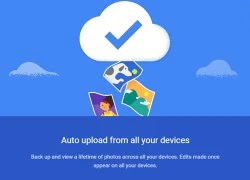 Gỡ cài đặt ứng dụng Google Photos sẽ không dừng hoạt động sao lưu hình ảnh của bạn lên máy chủ Google, mà người dùng cần vô hiệu hóa nó thông ứng dụng Google Settings trên điện thoại, theo Neowin. Nhiều người phát hiện ảnh vẫn sao lưu lên Google Photos dù đã gỡ bỏ ứng dụng Gần đây, Google đã tiết lộ...
Gỡ cài đặt ứng dụng Google Photos sẽ không dừng hoạt động sao lưu hình ảnh của bạn lên máy chủ Google, mà người dùng cần vô hiệu hóa nó thông ứng dụng Google Settings trên điện thoại, theo Neowin. Nhiều người phát hiện ảnh vẫn sao lưu lên Google Photos dù đã gỡ bỏ ứng dụng Gần đây, Google đã tiết lộ...
 Video sốc: Chụp ảnh check in, thanh niên 20 tuổi bất ngờ bị sóng "nuốt gọn" ngay trước mắt bạn bè00:31
Video sốc: Chụp ảnh check in, thanh niên 20 tuổi bất ngờ bị sóng "nuốt gọn" ngay trước mắt bạn bè00:31 Thực hư tin Campuchia điều binh sĩ tới biên giới với Thái Lan sau vụ đối đầu08:43
Thực hư tin Campuchia điều binh sĩ tới biên giới với Thái Lan sau vụ đối đầu08:43 Ngô Thanh Vân lộ video vòng 2 lùm lùm trong tiệc sinh nhật, có động thái che chắn nhưng không đáng kể!01:15
Ngô Thanh Vân lộ video vòng 2 lùm lùm trong tiệc sinh nhật, có động thái che chắn nhưng không đáng kể!01:15 Vì sao Văn Toàn dễ dàng cho Hoà Minzy vay 4 tỷ nhưng lần thứ hai cô bạn thân hỏi vay tiếp thì say "No"?00:44
Vì sao Văn Toàn dễ dàng cho Hoà Minzy vay 4 tỷ nhưng lần thứ hai cô bạn thân hỏi vay tiếp thì say "No"?00:44 Xót xa tiếng khóc bất lực của nữ chủ quán Đà Nẵng khi chứng kiến toàn bộ phòng trà bị thiêu rụi ngay trước mắt00:25
Xót xa tiếng khóc bất lực của nữ chủ quán Đà Nẵng khi chứng kiến toàn bộ phòng trà bị thiêu rụi ngay trước mắt00:25 Xung đột Nga - Ukraine trước bước ngoặt08:59
Xung đột Nga - Ukraine trước bước ngoặt08:59 Khoảnh khắc "tiên tử kết màn" gây bão của người đàn ông tóc xanh mặc đẹp số 1 Hàn Quốc05:14
Khoảnh khắc "tiên tử kết màn" gây bão của người đàn ông tóc xanh mặc đẹp số 1 Hàn Quốc05:14 Video: Va chạm giao thông, 2 người phụ nữ xô xát với người đàn ông lớn tuổi00:20
Video: Va chạm giao thông, 2 người phụ nữ xô xát với người đàn ông lớn tuổi00:20 Livestream làm trà sữa cho khách nhưng ngậm cả miệng vào cốc: Chủ quán khóc khi bị lan truyền, nghi ngờ bị "chơi xấu"00:59
Livestream làm trà sữa cho khách nhưng ngậm cả miệng vào cốc: Chủ quán khóc khi bị lan truyền, nghi ngờ bị "chơi xấu"00:59 Ca sĩ Mỹ Tâm ăn tối sang chảnh ở Mỹ, Lý Nhã Kỳ gợi cảm00:52
Ca sĩ Mỹ Tâm ăn tối sang chảnh ở Mỹ, Lý Nhã Kỳ gợi cảm00:52 "Kiếp sau con muốn làm mẹ của mẹ, để không phải nhìn mẹ mất": Sao một đứa trẻ lại nói được câu đó nhỉ?00:21
"Kiếp sau con muốn làm mẹ của mẹ, để không phải nhìn mẹ mất": Sao một đứa trẻ lại nói được câu đó nhỉ?00:21Tin đang nóng
Tin mới nhất

Nâng cao và biến đổi hình ảnh của bạn bằng trình chỉnh sửa video trực tuyến CapCut

Cách đăng Facebook để có nhiều lượt thích và chia sẻ

Thêm nhiều bang của Mỹ cấm TikTok

Microsoft cấm khai thác tiền điện tử trên các dịch vụ đám mây để bảo vệ khách hàng

Facebook trấn áp hàng loạt công ty phần mềm gián điệp

Meta đối mặt cáo buộc vi phạm các quy tắc chống độc quyền với mức phạt 11,8 tỷ đô

Không cần thăm dò, Musk nên sớm từ chức CEO Twitter

Đại lý Việt nhập iPhone 14 kiểu 'bia kèm lạc'

Khai trương hệ thống vé điện tử và dịch vụ trải nghiệm thực tế ảo XR tại Quần thể Di tích Cố đô Huế

'Dở khóc dở cười' với tính năng trợ giúp người bị tai nạn ôtô của Apple

Xiaomi sa thải hàng nghìn nhân sự

Apple sẽ bắt đầu sản xuất MacBook tại Việt Nam vào giữa năm 2023
Có thể bạn quan tâm

Vợ chồng Huyền thoại Hollywood Gene Hackman đã chết 9 ngày trước khi được phát hiện
Sao âu mỹ
20:19:26 01/03/2025
Lý do Mạc Anh Thư và Huy Khánh ly hôn
Sao việt
20:16:54 01/03/2025
ASEAN sẵn sàng thông qua Kế hoạch chiến lược Cộng đồng kinh tế 2026-2030
Thế giới
20:04:57 01/03/2025
10 giây cam thường bóc nhan sắc thật khó tin của tình trẻ tin đồn Lưu Diệc Phi
Sao châu á
19:47:40 01/03/2025
Cô giáo gửi ảnh học sinh ngủ trưa và xóa trong 30 giây nhưng đã quá muộn: Phụ huynh quyết định chuyển trường
Netizen
19:23:09 01/03/2025
Hoà Minzy "nâng khăn sửa túi" cho Văn Toàn cực tình, ngượng chín mặt khi diễn cảnh hò hẹn, chemistry tràn màn hình
Sao thể thao
18:59:44 01/03/2025
Gã trai dùng clip sex tống tiền nữ Việt kiều Mỹ
Pháp luật
18:48:17 01/03/2025
Ai có thể thay thế Trấn Thành, Trường Giang ở Running Man Việt Nam?
Tv show
18:23:54 01/03/2025
Tử vi 12 con giáp thứ Bảy ngày 1/3/2025: Thân quá khắt khe, Dậu gặp trở ngại
Trắc nghiệm
17:40:27 01/03/2025
Văn Toàn đóng MV của Hòa Minzy, dân mạng nhiệt tình "đẩy thuyền"
Nhạc việt
17:30:28 01/03/2025
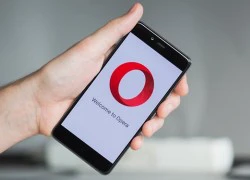 Người Trung Quốc quyết thâu tóm Opera
Người Trung Quốc quyết thâu tóm Opera Quân đội Mỹ chuyển từ điện thoại Android sang iPhone 6S
Quân đội Mỹ chuyển từ điện thoại Android sang iPhone 6S
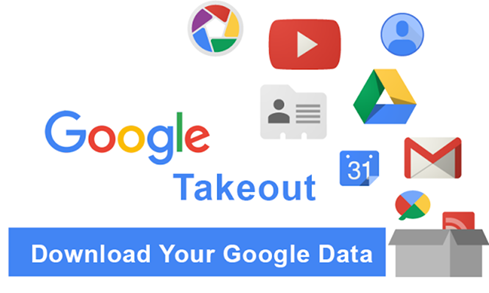
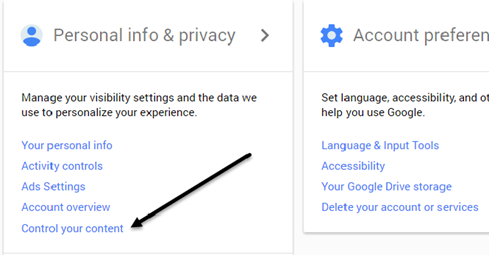
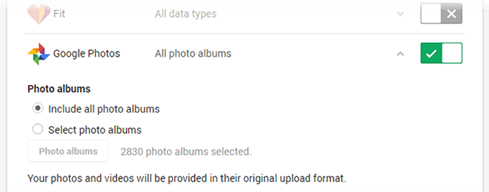
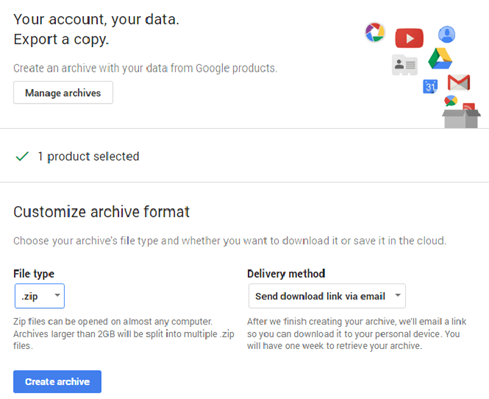
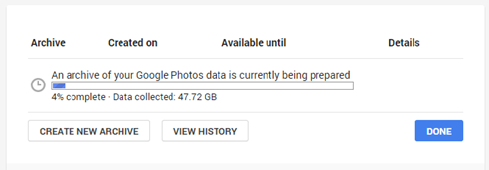
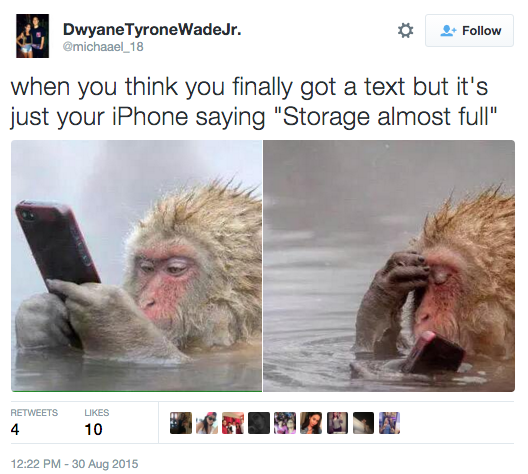
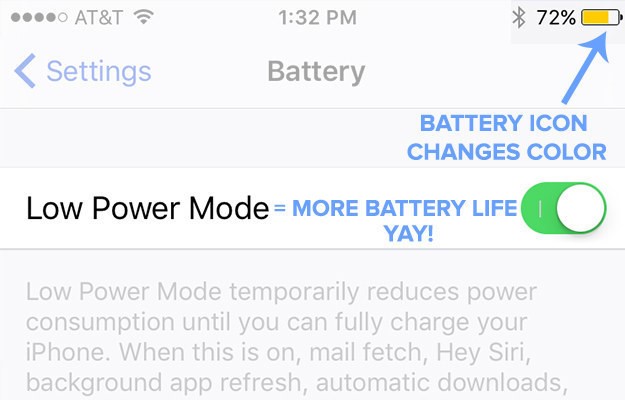
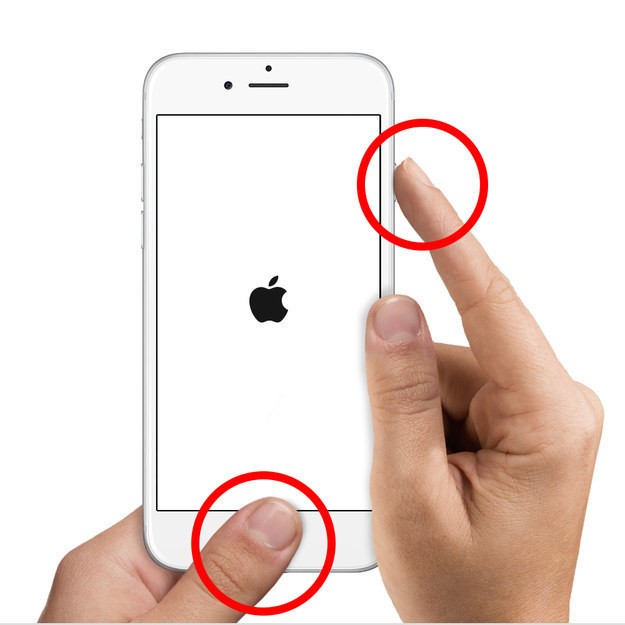
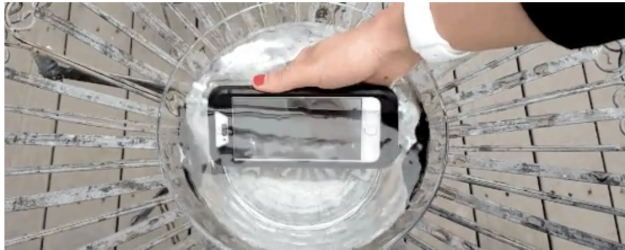
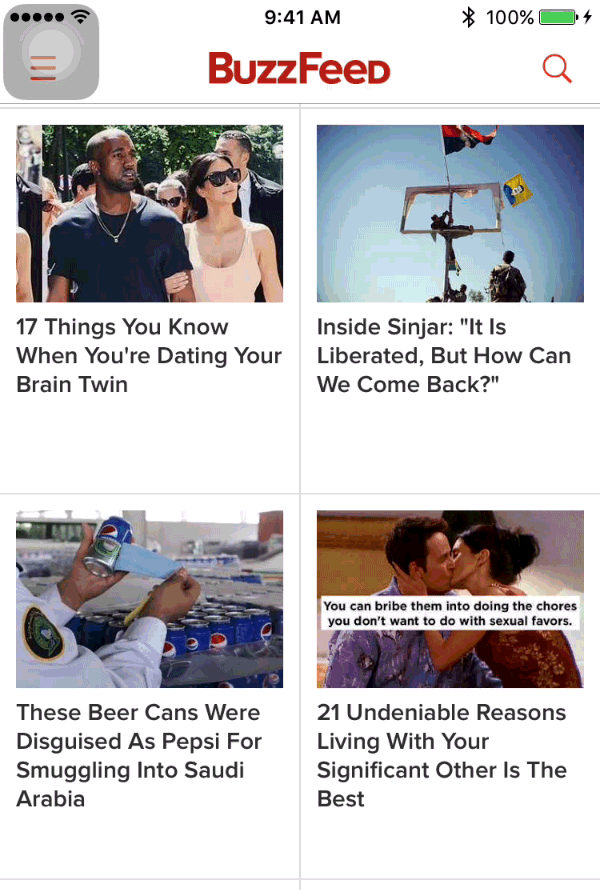

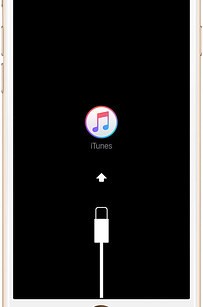
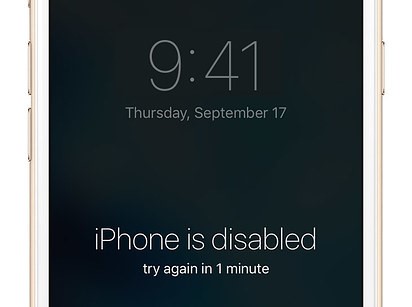
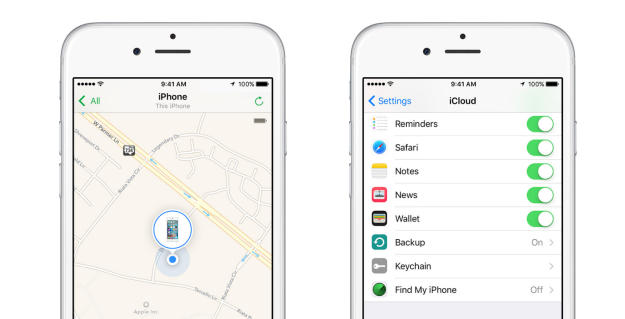
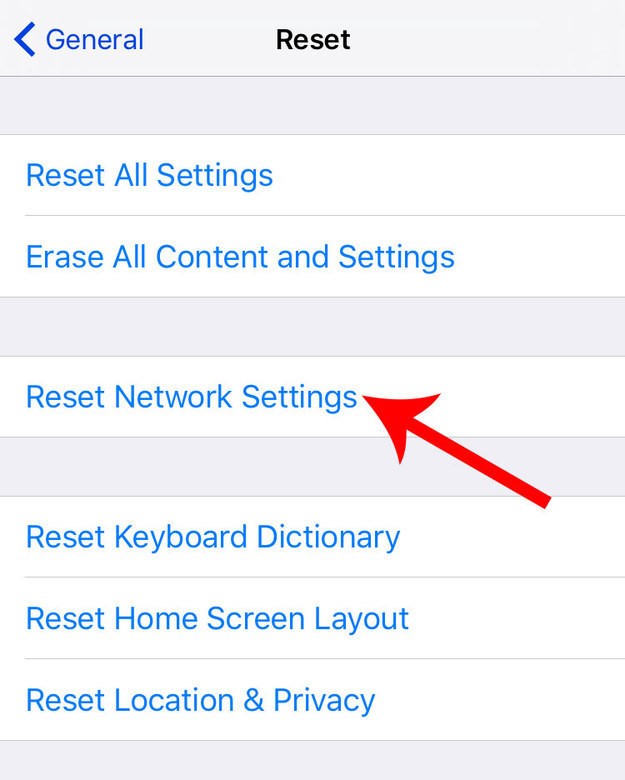
 Cách bổ sung không gian lưu trữ cho MacBook
Cách bổ sung không gian lưu trữ cho MacBook Những điều cần lưu ý khi mua thẻ nhớ mở rộng cho thiết bị
Những điều cần lưu ý khi mua thẻ nhớ mở rộng cho thiết bị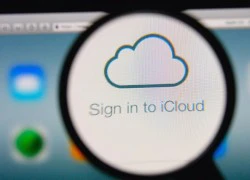 Apple iCloud sẽ được cải tiến để trở nên tốt hơn
Apple iCloud sẽ được cải tiến để trở nên tốt hơn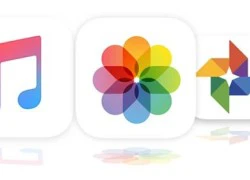 Thư gửi Apple: 'hãy tạo ra chiếc iPhone thông minh hơn'
Thư gửi Apple: 'hãy tạo ra chiếc iPhone thông minh hơn' Google Drive trao đặc quyền cho thiết bị Nexus
Google Drive trao đặc quyền cho thiết bị Nexus Microsoft 'tuyên chiến' với khủng bố trên internet
Microsoft 'tuyên chiến' với khủng bố trên internet HOT: Á hậu Miss Universe Vietnam được cầu hôn, nhẫn kim cương "to vật vã" chứng minh vị hôn phu "không phải dạng vừa"!
HOT: Á hậu Miss Universe Vietnam được cầu hôn, nhẫn kim cương "to vật vã" chứng minh vị hôn phu "không phải dạng vừa"! Nam nghệ sĩ bức xúc chỉ tay, nói thẳng mặt những người thiếu tôn trọng mình trong họp báo
Nam nghệ sĩ bức xúc chỉ tay, nói thẳng mặt những người thiếu tôn trọng mình trong họp báo Vợ đẹp của Lâm Tây gây tranh cãi khi tập gym chỉ sau 10 ngày sinh con, lên tiếng cảnh báo: Đừng như Xuân!
Vợ đẹp của Lâm Tây gây tranh cãi khi tập gym chỉ sau 10 ngày sinh con, lên tiếng cảnh báo: Đừng như Xuân! Gia đình xây dựng vườn tưởng niệm cho nữ diễn viên Từ Hy Viên
Gia đình xây dựng vườn tưởng niệm cho nữ diễn viên Từ Hy Viên Gia đình Từ Hy Viên xáo xào vì drama, con nhập viện cấp cứu, chồng ngày nào cũng khóc
Gia đình Từ Hy Viên xáo xào vì drama, con nhập viện cấp cứu, chồng ngày nào cũng khóc Sao Hoa ngữ 1/3: Trương Quân Ninh tiết lộ cảnh tình tứ với Liên Bỉnh Phát
Sao Hoa ngữ 1/3: Trương Quân Ninh tiết lộ cảnh tình tứ với Liên Bỉnh Phát Thỏa thuận khoáng sản Mỹ - Ukraine bất thành sau màn tranh cãi cấp nguyên thủ
Thỏa thuận khoáng sản Mỹ - Ukraine bất thành sau màn tranh cãi cấp nguyên thủ Người mẹ bật điều hòa giữ xác con gái trong căn chung cư suốt 6 năm
Người mẹ bật điều hòa giữ xác con gái trong căn chung cư suốt 6 năm Người mẹ nguy kịch vì bị con trai tạt xăng dã man: "Tôi không bao giờ giận con..."
Người mẹ nguy kịch vì bị con trai tạt xăng dã man: "Tôi không bao giờ giận con..." Thêm 1 sao Việt tung tin nhắn, "bóc trần" mẹ bé Bắp nói chuyện trước sau bất nhất?
Thêm 1 sao Việt tung tin nhắn, "bóc trần" mẹ bé Bắp nói chuyện trước sau bất nhất? Mẹ Bắp lên tiếng về chiến dịch gây quỹ trên Give.Asia và mối quan hệ với gia đình chồng cũ
Mẹ Bắp lên tiếng về chiến dịch gây quỹ trên Give.Asia và mối quan hệ với gia đình chồng cũ Nóng: Huy Khánh và Mạc Anh Thư ly hôn sau 12 năm chung sống
Nóng: Huy Khánh và Mạc Anh Thư ly hôn sau 12 năm chung sống Nóng: Báo Hàn "bắt gọn" Lee Jong Suk hẹn hò Moon Ga Young, chuyện tình với IU đã toang?
Nóng: Báo Hàn "bắt gọn" Lee Jong Suk hẹn hò Moon Ga Young, chuyện tình với IU đã toang? Mỹ nhân Việt đổi đời chỉ nhờ 1 cái bĩu môi, cả body lẫn nhan sắc đều thăng hạng đỉnh cao sau 8 năm
Mỹ nhân Việt đổi đời chỉ nhờ 1 cái bĩu môi, cả body lẫn nhan sắc đều thăng hạng đỉnh cao sau 8 năm Kỳ thú hiện tượng "Thất tinh liên châu" - 7 hành tinh hội tụ hiếm gặp, ở Việt Nam quan sát được không?
Kỳ thú hiện tượng "Thất tinh liên châu" - 7 hành tinh hội tụ hiếm gặp, ở Việt Nam quan sát được không? Nóng: Mẹ Từ Hy Viên tuyên bố cho con rể cũ tất cả, nghi từ bỏ quyền nuôi cả 2 cháu
Nóng: Mẹ Từ Hy Viên tuyên bố cho con rể cũ tất cả, nghi từ bỏ quyền nuôi cả 2 cháu Lộ nhan sắc thật của vợ mẫu tây Bùi Tiến Dũng qua cam thường video thân mật với chồng, có khác ảnh tự đăng?
Lộ nhan sắc thật của vợ mẫu tây Bùi Tiến Dũng qua cam thường video thân mật với chồng, có khác ảnh tự đăng?